Come impedire a Facebook di suggerire il proprio nome nelle foto di altri

Facebook ha una funzione che analizza le foto caricate dai tuoi amici usando la sua tecnologia di riconoscimento facciale. Se il tuo volto è riconosciuto in una foto, il tuo nome viene suggerito all'amico che lo ha caricato in modo che l'amico possa taggarti più facilmente nella foto.
Se sei preoccupato per la privacy su Facebook e online in generale, puoi evitare che il tuo nome venga suggerito quando Facebook ti riconosce in una foto di uno dei tuoi post.
NOTA: l'impostazione che ti mostriamo come cambiare qui impedirà solo di suggerire il tuo nome quando i tuoi amici postano immagini che ti includono. Saranno comunque in grado di taggarti nelle foto, a loro non verrà richiesto di farlo.
Per modificare le impostazioni che renderanno più difficile ai tuoi amici taggarti nelle foto, accedi al tuo account Facebook e fai clic sulla freccia giù sul lato destro della barra blu nella parte superiore della tua home page. Seleziona "Impostazioni" dal menu a discesa.
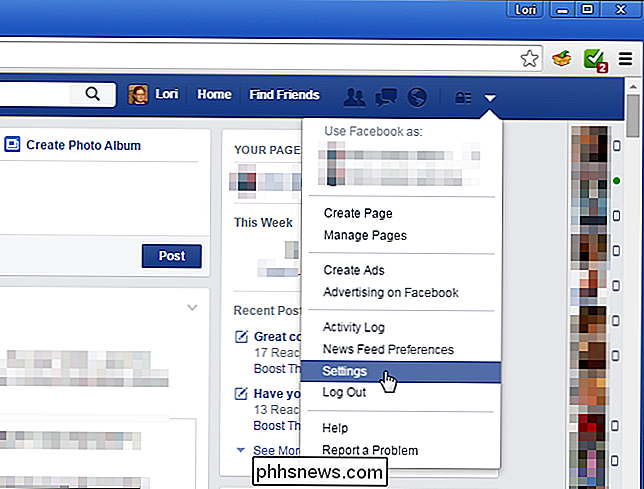
Fai clic su "Timeline e tagging" nell'elenco a sinistra.
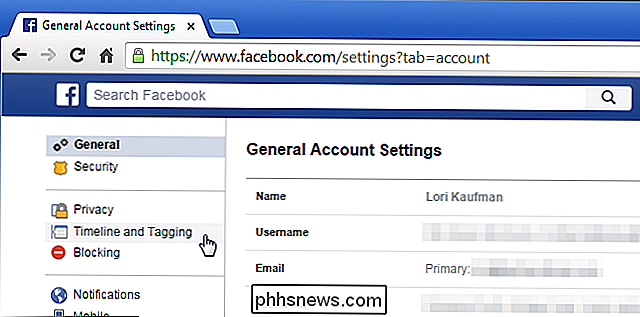
Nella sezione "Come posso gestire i tag aggiungere persone e taggare suggerimenti", fai clic su "Modifica "Link a destra di" Chi vede i tag suggeriti quando vengono caricate foto che sembrano caricate. "
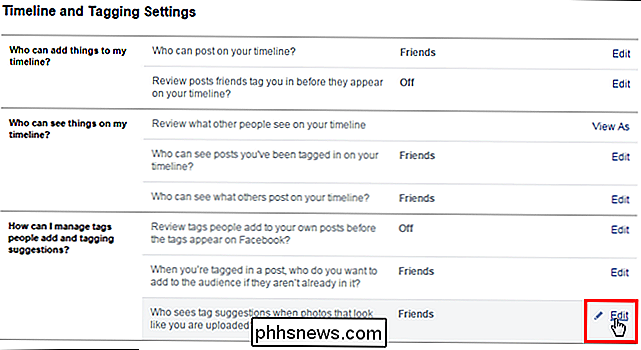
La sezione selezionata si espande. Seleziona "Nessuno" dall'elenco a discesa.
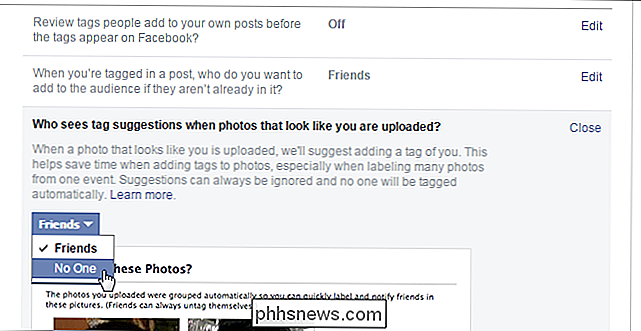
Fai clic su "Chiudi" per nascondere i dettagli per questa impostazione.
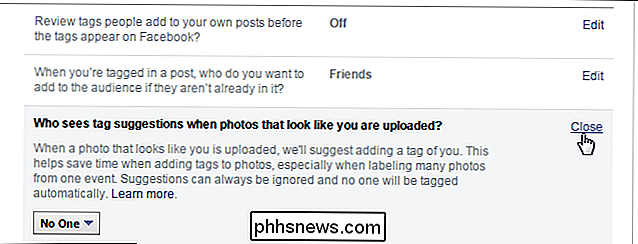
L'impostazione viene modificata e salvata come "Nessuno" vedendo i suggerimenti quando le foto ti sembrano caricato.
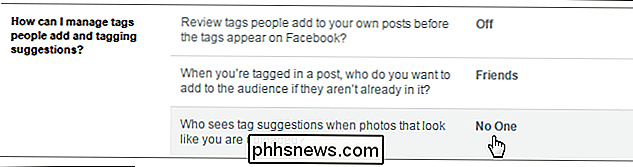
Ricorda che la modifica di questa impostazione non impedisce alle persone di pubblicare foto di te su Facebook e di etichettarti in esse. Rimuove solo il suggerimento visualizzato quando il tuo viso è riconosciuto in una foto.

Quando inizi a conoscere gli indirizzi IP e come funzionano, a volte può sembrare un po 'opprimente. Allora cosa fai? Inizi a cercare e a fare domande! Il post di Q & A di SuperUser di oggi ha le risposte alle domande di un lettore curioso. La sessione di domande e risposte di oggi ci viene fornita per gentile concessione di SuperUser, una suddivisione di Stack Exchange, un raggruppamento di siti Web di domande e risposte.

Google Chrome include 5 plug-in del browser, ed ecco cosa fanno
Google vuole sbarazzarsi dei plug-in del browser, ma ne stanno raggruppando alcuni con Chrome stesso. In un'installazione pulita, verranno visualizzati almeno cinque diversi plug-in del browser, dal Widevine Content Decryption Module al Native Client. Questi plug-in utilizzano tutti l'architettura plug-in PPAPI (Pepper API) di Chrome, che è più moderno e sandboxed.



